win7系统怎么禁用power键 win7关掉键盘上power键的步骤
时间:2021-04-06作者:huige
当我们要关闭计算机的时候,除了点击开始菜单的关机按钮,其实还可以按键盘上的power键电源键,但是有时候可能会不小心按到power键导致计算机关闭,所以很多win7系统用户想要禁用power键,那么要如何操作呢?针对这个问题,现在给大家讲解一下win7关掉键盘上power键的步骤吧。
具体方法如下:
1、首先单击打开开始菜单,然后点击进入控制面板。
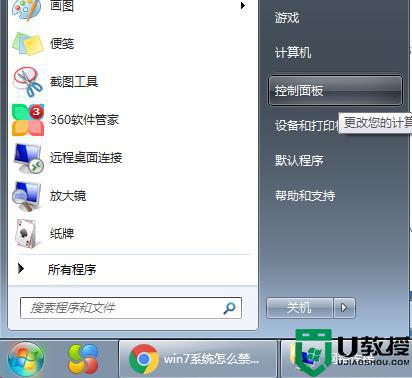
2、在打开的控制面板的界面中,依次点击能进入硬件和声音-更改电源按钮的功能。之后便可以看到电源管理的设置界面了。如下图中所示。 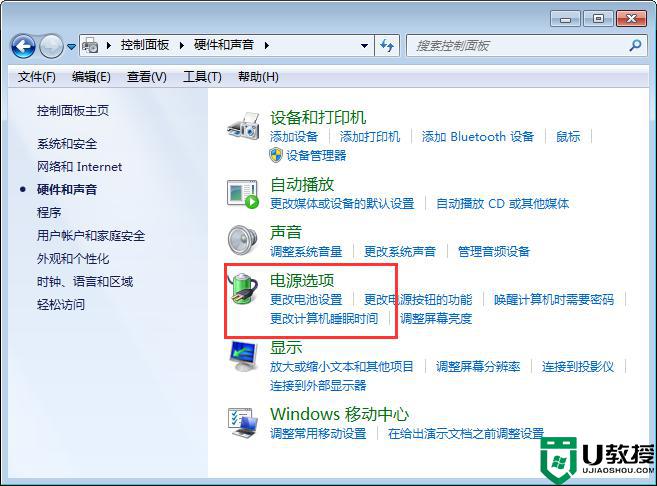
3、单击按电源按钮时后面的设置选项,就会发现这里有关机、不采取任何动作、睡眠这三个选项。关机是电脑默认的设置,如果想这个键被按到之后不出现任何的操作的话。就直接选择不采取任何操作即可。
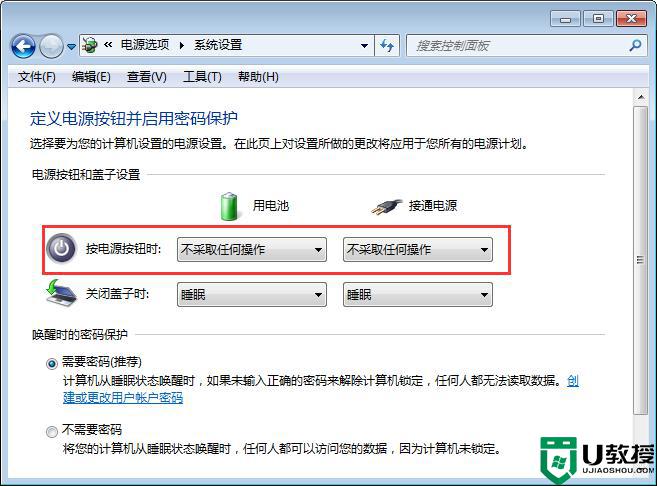
关于win7关掉键盘上power键的步骤就给大家讲解到这边了,有这个需要的用户们可以尝试上面的方法步骤来进行关闭吧,希望帮助到大家。





